Windows11/10のリモートデスクトップエラーコード0x104を修正
Windows 11/10のリモートデスクトップエラーコード0x104は、同じネットワークまたは別のネットワークで利用可能なシステムへのアクセスを許可しようとしたときに発生します。ただし、失敗すると、次のようなエラーメッセージが表示される場合があります–
PCが見つからないため、リモートPCに接続できませんでした。リモートPCの完全修飾名またはIPアドレスを入力してから、再試行してください。エラーコード0x104

この問題は非常に複雑になる可能性があります。リモートサーバーに接続しようとしている一部のユーザーも、インターネット接続の失敗を経験しました。ただし、この混乱を取り除くのに役立つ簡単な方法をいくつか紹介します。
リモートデスクトップエラーコード0x104を修正
コンピューターのリモートデスクトップエラーコード0x104を修正するには、次の提案に従ってください。
- ネットワーク検出をオンにする
- WindowsDefenderファイアウォールでポート3389を許可する
- カスタムDNSサーバーをクリアする
詳細を見てみましょう。
1]ネットワーク検出をオンにする
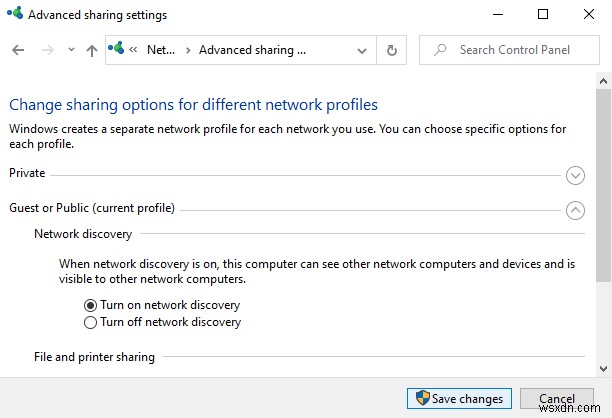
ネットワーク検出は、コンピューターが同じネットワーク上で利用可能な追加のデバイスを識別できるようにする機能です。これにより、必要なネットワーク間でファイルやプリンターを簡単に共有できます。 RDP接続を設定するには、このオプションが有効になっているかどうかを確認する必要があります。それでは、ネットワーク検出をオンにする方法を見てみましょう:
- コントロールパネルを開き、検索ボックスに「ネットワークとインターネット」と入力します。
- Enterキーを押して、次のページでネットワークと共有センターを選択します オプション。
- 左側のサイドバーから、高度な共有設定の変更を選択します リンク。
- 現在ネットワーク接続に使用されているネットワークプロファイルを拡張します。
- その後、ネットワーク検出をオンにするの横にあるラジオボタンを選択します。
最後に、変更を保存をクリックします ボタン。
2]Windowsファイアウォールでポート3389を許可する
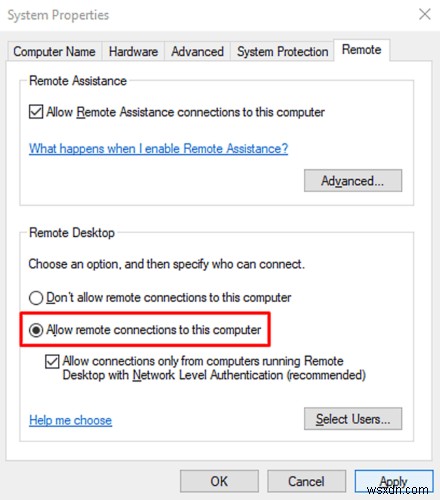
TCPポート3389は、Windowsリモートデスクトッププロトコルに使用されるデフォルトのポートです。このポートは、同じネットワークまたは異なるネットワークで利用可能な他のデバイスを接続するためにWindowsファイアウォールでも使用されます。ただし、Windowsファイアウォールがこれをブロックしている場合、それらへのアクセスを許可することはできません。
接続するには、Windowsファイアウォールでポート3389を許可する必要があります。方法は次のとおりです。
- コントロールパネルウィンドウを開き、システムを選択します アイテム。
- 次の画面の左側のペインから、リモート設定を選択します リンク。これにより、システムプロパティが開きます リモートを使用していることを確認するウィザード タブ。
- リモートデスクトップの下 セクションで、このコンピュータへのリモート接続を許可するの横にあるチェックボックスをオンにします 。
- 適用をクリックします> OK ボタンをクリックして変更を保存します。
- ここで、もう一度コントロールパネルウィンドウを開き、WindowsDefenderファイアウォールを選択します。 アイテム。
- 左側のペインから、詳細設定を選択します リンク。次の画面で、[インバウンドルール]を選択します。
- 右側のペインに移動して、リモートアシスタンス(RAサーバーTCP-In)を検索します。 名前の下 列。
- 見つけたら、有効になっていることを確認してください 。
- ここで、リモートデスクトップ–ユーザーモード(TCP入力)を確認します。 およびリモートデスクトップ–ユーザーモード(UDP-In)。
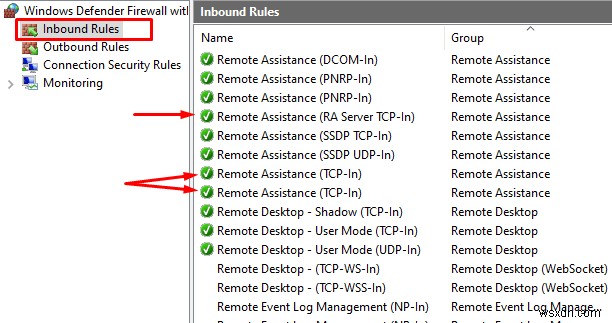
両方のオプションが有効になっていて、 3389 ローカルポートです。ローカルポートを表示するには、水平スクロールバーを右端に向かってドラッグします。
その後、接続を再設定して、エラーコード0x104が解決されたかどうかを確認してください。
3]カスタムDNSサーバーをクリアしてエラーコード0x104を修正
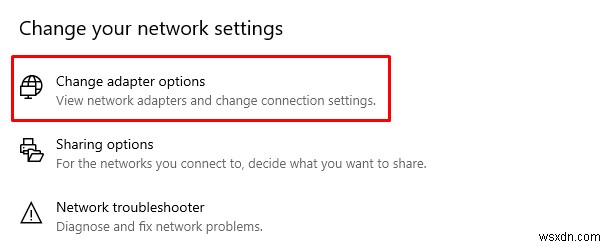
ネットワーク検出を有効にしても問題が解決しない場合は、リモート接続を設定する前にカスタムDNSサーバーをクリアして問題を解決してみてください。ホストシステムとターゲットシステムの両方に簡単に適用できます。カスタムDNSサーバーをクリアしてみましょう。それを行うには–
- Windows+Xを使用してWinXメニューを開く キーボードショートカット。
- メニューリストから[設定]を選択します>ネットワークとインターネット 。
- 右ペインに移動し、アダプタオプションの変更をクリックします。 。
- [ネットワーク接続]ページで、アダプターを探します。
- 見つけたら、それを右クリックしてプロパティを選択します オプション。
- それぞれのプロパティウィザードで、ネットワークを使用していることを確認します タブ。
- 次に、[インターネットプロトコルバージョン4]の横にあるチェックボックスをオンにします。 次に、プロパティを選択します ボタン。
- また、DNSサーバーアドレスを自動的に取得することを確認してください。 が選択されています。
- [OK]ボタンをクリックして変更を保存してから、もう一度接続してみてください。
エラー0x104を修正するにはどうすればよいですか?
Windows 11/10でリモートデスクトップエラー0x104を修正するには、ネットワークディスカバリーをオンにし、カスタムDNSサーバーを削除し、WindowsDefenderファイアウォールでポート3389を許可する必要があります。
リモートデスクトップエラーを修正するにはどうすればよいですか?
発生する特定のエラーによって異なりますが、ほとんどの場合、カスタムDNSサーバーを削除するか、ネットワークプロファイルをパブリックに設定するか、ポート関連の制限をすべて削除する必要があります。ただし、リモートデスクトップを取得した場合は、コンピュータの問題については、この詳細なチュートリアルに従うことができます。
リモートデスクトップが接続されないのはなぜですか?
リモートデスクトップがコンピューターに接続または検出していない場合は、ネットワーク検出をオンにして、ネットワークプロファイルの種類をパブリックに設定する必要があります。そうしないと、この機能をコンピューターで使用できません。
このガイドが問題の解決に役立ったかどうかをお知らせください。

-
Windows11/10でリモートデスクトップエラーコード0x204を修正する方法
エラーコード0x204 リモートデスクトップ接続の問題です。これは主に、ユーザーがリモートデバイスに接続しようとしたが、ドライバーの問題やセキュリティの問題などの理由で失敗した場合に発生します。 –というエラーメッセージが表示されます リモートPCに接続できませんでした。 PCの電源がオンになっていてネットワークに接続されていること、およびリモートアクセスが有効になっていることを確認してくださいエラーコード:0x204 リモートデスクトップエラーコード0x204 リモートデスクトップエラーコード0x204を修正するには、提案に従って、この問題の修正に役立つかどうかを確認してください。 リ
-
リモートデスクトップのエラーコード0x104を修正する方法は?
リモートデスクトッププロトコルは、物理的にアクセスしなくても、同じネットワークまたは異なるネットワークを介してコンピューターにアクセスするために使用できる組み込みのWindowsユーティリティです。これは、オフィスや自宅から数回クリックするだけでターゲットシステムを制御できるので便利です。そこにはたくさんのサードパーティのRDPユーティリティがあります。組み込みのRDPは、「実際には」それらの中で最高のものではない可能性があります。ほとんどのユーザーはまだそれを使用することを好みます。もちろん、他のソフトウェアと同様に、いくつかの問題もあります。この記事で説明するのは、エラーコード 0x104
